مخفی کردن برنامه در آیفون تنها یک ترفند ساده برای پنهان کردن چند برنامه نیست؛ بلکه مهارتی کاربردی جهت حفظ حریم خصوصی، ایجاد نظم در صفحه اصلی و جلوگیری از دسترسی سایر افراد به اطلاعات شخصی محسوب میشود. ممکن است کاربر تمایل نداشته باشد برنامههای بانکی، شبکههای اجتماعی یا فایلهای شخصی وی در معرض دید دیگران قرار گیرد.
خوشبختانه، سیستمعامل iOS در گوشیهای آیفون قابلیتها و تنظیمات متنوعی را در اختیار کاربران قرار داده است تا بدون نیاز به نصب هیچ برنامه جانبی، امکان پنهانسازی کامل یا جزئی اپلیکیشنها فراهم شود.
در ادامه،متخصصین نرم افزاری واحد تعمیر آیفون تهران در اپل سنتر تمام روشهای موجود برای پنهان کردن برنامه ها در آیفون را بهصورت گامبهگام شرح داده اند.

روش های مختلف برای مخفی کردن برنامه در آیفون
سیستمعامل iOS امکانات متعددی را در اختیار کاربران قرار داده است تا بتوانند برنامههای موردنظر خود را از دید سایرین پنهان کنند. این روشها بسته به هدف کاربر – چه برای حفظ امنیت و چه برای نظمدهی به فضای گوشی – میتوانند متفاوت باشند. در ادامه، تمامی روشهای کاربردی برای مخفی کردن برنامه در آیفون معرفی میشود.
با قفل کردن برنامه در آیفون از اطلاعات خصوصی و حساس گوشیت محافظت کن.
۱. مخفی کردن برنامه در آیفون از صفحه اصلی (Home Screen)
یکی از سادهترین روشها برای پنهان کردن برنامه ها در آیفون، حذف آنها از صفحه اصلی است. برای انجام این کار کافی است:
آیکون برنامه موردنظر را چند لحظه لمس کنید.
گزینهی Remove App را انتخاب نمایید.
سپس گزینهی Remove from Home Screen را لمس کنید.
در این حالت، برنامه از صفحه اصلی حذف میشود اما همچنان در App Library در دسترس خواهد بود و در صورت نیاز میتوان از آنجا اجرا یا به صفحه بازگرداند.
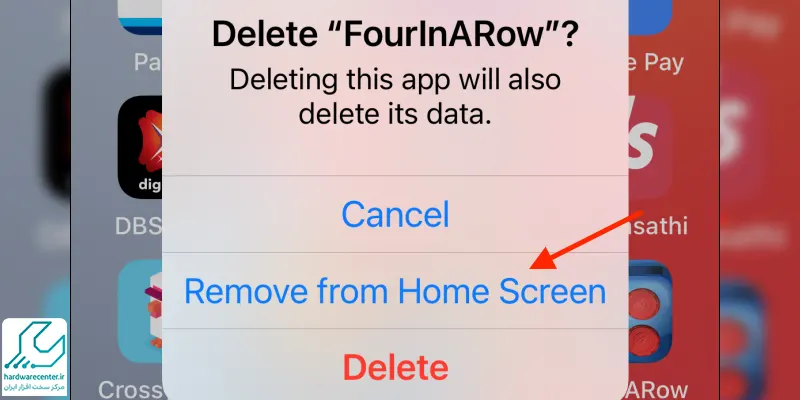
2. پنهان کردن برنامه ها در آیفون با استفاده از محدودیتها (Restrictions)
در صورتی که هدف، حذف کامل برنامه از دید کاربر دیگر باشد، باید از قابلیت Screen Time در تنظیمات آیفون استفاده شود. مراحل انجام این روش به شرح زیر است:
وارد بخش Settings > Screen Time > Content & Privacy Restrictions شوید.
گزینهی Content & Privacy Restrictions را فعال نمایید.

سپس به بخش Allowed Apps بروید.
برنامههایی مانند Safari، Camera یا FaceTime را غیرفعال کنید.
پس از انجام این مراحل، برنامههای غیرفعالشده بهطور کامل از صفحه اصلی و App Library ناپدید خواهند شد.
راه حل مشکل پاک نشدن برنامه در آیفون را در این بخش آموزش ببینید.
3. پنهان کردن برنامهها بر اساس محدودیت سنی (Age Restriction)
برخی از اپلیکیشنها دارای رده سنی خاصی هستند. آیفون این امکان را فراهم کرده است تا با تنظیم محدودهی سنی پایینتر، اپهایی که برای سنین بالاتر طراحی شدهاند، نمایش داده نشوند. مراحل انجام این روش مخفی کردن برنامه در آیفون عبارتاند از:
ورود به Settings > Screen Time > Content & Privacy Restrictions
انتخاب گزینهی Content Restrictions
ورود به بخش Apps و تعیین محدودهی سنی دلخواه (برای مثال ۱۲+)
در نتیجه، تمامی برنامههایی که مناسب این گروه سنی نیستند، بهصورت خودکار از دید کاربر پنهان میشوند.
4. مخفی کردن برنامه در آیفون در پوشهها (Folders)
اگر هدف صرفاً پنهان کردن برنامه ها در آیفون برای کاهش شلوغی صفحه اصلی باشد، میتوان برنامهها را در یک پوشه با نامی معمولی مانند “Utilities” یا “Files” قرار داد. برای افزایش سطح پنهانسازی، توصیه میشود اپلیکیشن موردنظر در صفحه دوم یا سوم آن پوشه ذخیره شود تا در نگاه اول قابل مشاهده نباشد.
5. حذف موقت برنامهها با قابلیت Offload App
گاهی ممکن است کاربر بخواهد برنامهای را موقتاً از گوشی حذف کند اما دادههای آن را حفظ نماید. برای این منظور باید از قابلیت Offload App استفاده شود. مراحل انجام کار به صورت زیر است:
ورود به Settings > General > iPhone Storage
انتخاب برنامه موردنظر
لمس گزینهی Offload App
به این ترتیب، برنامه از حافظه فعال حذف میشود اما دادههای آن در گوشی باقی میماند و در اگر نصب برنامه روی گوشی آیفون را مجدد انجام دهید، اطلاعات قبلی بازیابی خواهد شد.

6. مخفی کردن برنامه در آیفون از جستوجو (Spotlight Search)
برای جلوگیری از یافتن برنامه از طریق جستوجوی داخلی آیفون، میتوان تنظیمات زیر را اعمال کرد:
ورود به Settings > Siri & Search
انتخاب برنامه موردنظر
غیرفعال کردن گزینههای Show App in Search و Show Content in Search
با این روش، حتی در صورت جستوجوی نام برنامه در Spotlight، هیچ نتیجهای نمایش داده نخواهد شد.
7. جلوگیری از نمایش برنامه در پیشنهادات Siri
برای پنهانسازی کاملتر، میتوان نمایش برنامه در پیشنهادات Siri را نیز غیرفعال کرد.
برای این کار کافی است در همان مسیر قبلی، گزینههای Show App in Suggestions و Learn from this App را نیز خاموش نمایید.
8. مخفی کردن برنامه در آیفون از App Store
اگر کاربر تمایل نداشته باشد دیگران از برنامههای دانلودشده یا خریداریشده مطلع شوند، میتواند از طریق App Store آنها را پنهان کند. مراحل کار به شکل زیر است:
ورود به App Store
لمس تصویر پروفایل کاربر در بالا
انتخاب گزینهی Purchased
کشیدن برنامه موردنظر به سمت چپ و لمس Hide
آموزش کامل نصب برنامه روی آیفون بدون اپ استور 😉
9. ایجاد رمز برای برنامهها با استفاده از Shortcuts
برنامه Shortcuts در iOS قابلیت ساخت میانبرهایی را دارد که میتوان با تنظیم رمز یا Face ID برای اجرای آن، سطح امنیت برنامهها را افزایش داد.
در این روش، بهجای اجرای مستقیم برنامه، میانبری ایجاد میشود که فقط با احراز هویت باز میگردد و به این ترتیب دسترسی دیگران به آن محدود خواهد شد.
10. پنهان کردن عکسها و ویدیوها در برنامه Photos
در صورتی که هدف، مخفی کردن محتوای چندرسانهای باشد، میتوان از قابلیت Hidden Album استفاده کرد. برای انجام این کار:
عکس یا ویدیو را انتخاب کنید.
بر روی گزینهی Share بزنید.
گزینهی Hide را انتخاب نمایید.
در نسخههای جدید iOS، آلبوم «Hidden» قابل قفل شدن با Face ID یا Touch ID است که امنیت فایلهای شخصی را تضمین میکند.
نکته طلایی مخفی کردن برنامه در آیفون برای امنیت بیشتر
برای دستیابی به بالاترین سطح امنیت و مخفی کردن برنامه در آیفون، استفاده همزمان از چند قابلیت پیشنهاد میشود. ترکیب سه روش یعنی حذف برنامه از صفحه اصلی، غیرفعالسازی آن در تنظیمات Siri & Search و اعمال محدودیت سنی در بخش Screen Time، باعث میشود اپلیکیشن بهطور کامل از تمام مسیرهای قابلدسترسی در گوشی حذف شود.
در این حالت، برنامه نه در صفحه اصلی دیده میشود، نه در نتایج جستوجو ظاهر خواهد شد و نه در پیشنهادات هوشمند Siri نمایش داده میشود.
نکته مهم این است که در فرآیند پنهان کردن برنامه ها در آیفون، هیچیک از دادهها یا تنظیمات داخلی برنامه حذف نخواهد شد و کاربر در صورت نیاز میتواند تنها با چند تغییر ساده، اپلیکیشن را دوباره فعال کند.




